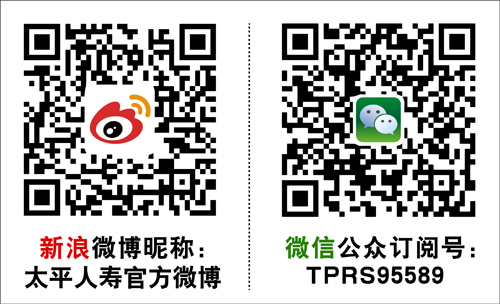看着由26个英文字母组成的英语句子,就想起一句老话:它都认识我了,我还是不认识它。对大多数人来说,英语就是这么难,不过还好,现在的手机中隐藏了几个翻译功能,可以让你不用下载就能直接使用。今天就来教大家如何让自己的手机秒变翻译神器,让你不学英语也能立即看懂。
(下面以华为手机为例)
QQ翻译
虽然说QQ现在使用的人基本上很少,但遇到需要翻译文字时,它的作用还是蛮大的,翻译的准确度比较高,只需要将需要翻译的文字拍下来就能为你自动识别,是很多人都爱用的一个小功能。
方法:打开QQ界面,点击【右上角】功能按钮,选择【扫一扫】,然后点击【翻译】按钮并拍下需要的翻译的文字或是直接选择之前保存的图片。最后选择需要翻译的语言就可以识别翻译。
微信扫一扫
微信中的扫一扫除了可以扫码添加好友、支付外,也能实现翻译功能,只不过与QQ扫一扫相比,它的翻译功能就要弱一点,只能实现中英互译。
方法:打开微信界面,点击【右上角】功能按钮,选择【扫一扫】,然后点击【翻译】按钮。拍照就能识别,点击屏幕就可以查看原文。
微信长按翻译
与好友进行聊天时,对方给你发了一个英语句子,在看不懂的情况下,无需将句子复制到百度中查找,只需要将手指长按在对话框中,在弹出的功能栏中选择【翻译】,这样就会将英文转换中文了。
方法:打开微信界面,选择联系人,打开聊天界面,然后【长按】对话框,再选择【翻译】。
相机AR翻译
有时看到英文文字需要翻译时,但自己的英语水平不高,总是翻译不出完整的文本这时我们就可以使用华为手机中的AR翻译,打开相机选择左上角的AR翻译功能并选择翻译的语言,然后对准想要翻译的内容拍照就能翻译出来。
方法:打开相机,点击【左上角】AR功能,然后点击【翻译】-【选择语言】-【对准翻译文字】,随后可以直接翻译出来,也可以拍照后翻译。
智慧识屏
华为手机中的智慧识屏功能除了识别物品之外,还有一个超实用的全屏翻译功能。遇到我们不认识的文本时,将它保存为图片,然后双指按压图片就会自动识别翻译文本。更值得一提的是它还可以实现滚动翻译。
方法:打开【设置】-【智慧助手】-【智慧识屏】-【开启按钮】,然后打开需要翻译的文本,双指按压图片,这时在选择【全屏翻译】,就能对文本进行识别。
以上的翻译方法学到后,就再也不用下载其他软件了,这样既不用花钱翻译,也不用占内存。而且它们的操作方法还十分简单,小白也能快速上手。
对于今天的分享就到这里了,上面的翻译方法你最喜欢用的是哪一个呢?欢迎大家积极投票表决,有疑问的都可以在评论区评论。